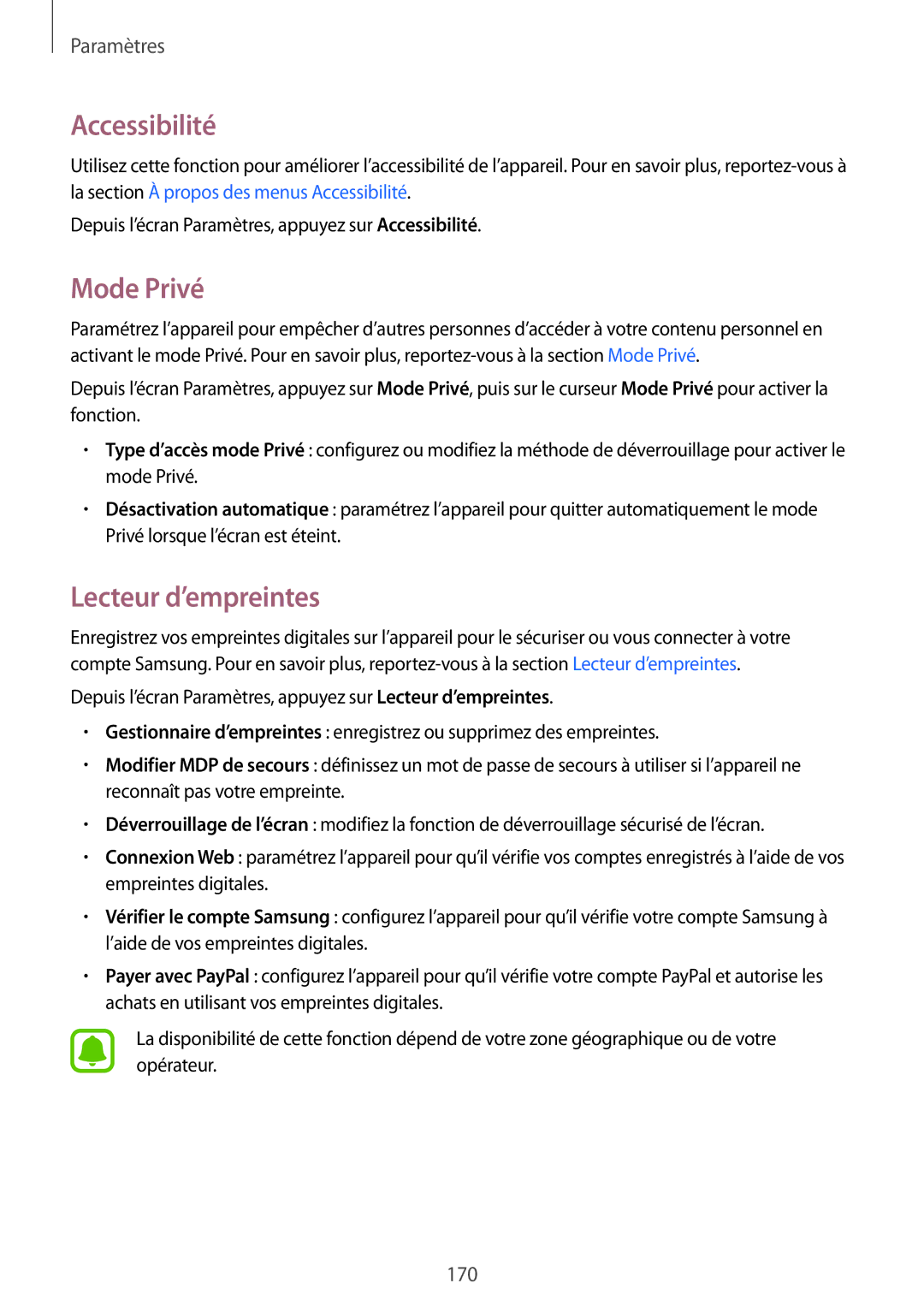Paramètres
Accessibilité
Utilisez cette fonction pour améliorer l’accessibilité de l’appareil. Pour en savoir plus,
Depuis l’écran Paramètres, appuyez sur Accessibilité.
Mode Privé
Paramétrez l’appareil pour empêcher d’autres personnes d’accéder à votre contenu personnel en activant le mode Privé. Pour en savoir plus,
Depuis l’écran Paramètres, appuyez sur Mode Privé, puis sur le curseur Mode Privé pour activer la fonction.
•Type d’accès mode Privé : configurez ou modifiez la méthode de déverrouillage pour activer le mode Privé.
•Désactivation automatique : paramétrez l’appareil pour quitter automatiquement le mode Privé lorsque l’écran est éteint.
Lecteur d’empreintes
Enregistrez vos empreintes digitales sur l’appareil pour le sécuriser ou vous connecter à votre compte Samsung. Pour en savoir plus,
Depuis l’écran Paramètres, appuyez sur Lecteur d’empreintes.
•Gestionnaire d’empreintes : enregistrez ou supprimez des empreintes.
•Modifier MDP de secours : définissez un mot de passe de secours à utiliser si l’appareil ne reconnaît pas votre empreinte.
•Déverrouillage de l’écran : modifiez la fonction de déverrouillage sécurisé de l’écran.
•Connexion Web : paramétrez l’appareil pour qu’il vérifie vos comptes enregistrés à l’aide de vos empreintes digitales.
•Vérifier le compte Samsung : configurez l’appareil pour qu’il vérifie votre compte Samsung à l’aide de vos empreintes digitales.
•Payer avec PayPal : configurez l’appareil pour qu’il vérifie votre compte PayPal et autorise les achats en utilisant vos empreintes digitales.
La disponibilité de cette fonction dépend de votre zone géographique ou de votre opérateur.
170